notes安装步骤截图版Word文件下载.docx
《notes安装步骤截图版Word文件下载.docx》由会员分享,可在线阅读,更多相关《notes安装步骤截图版Word文件下载.docx(16页珍藏版)》请在冰豆网上搜索。
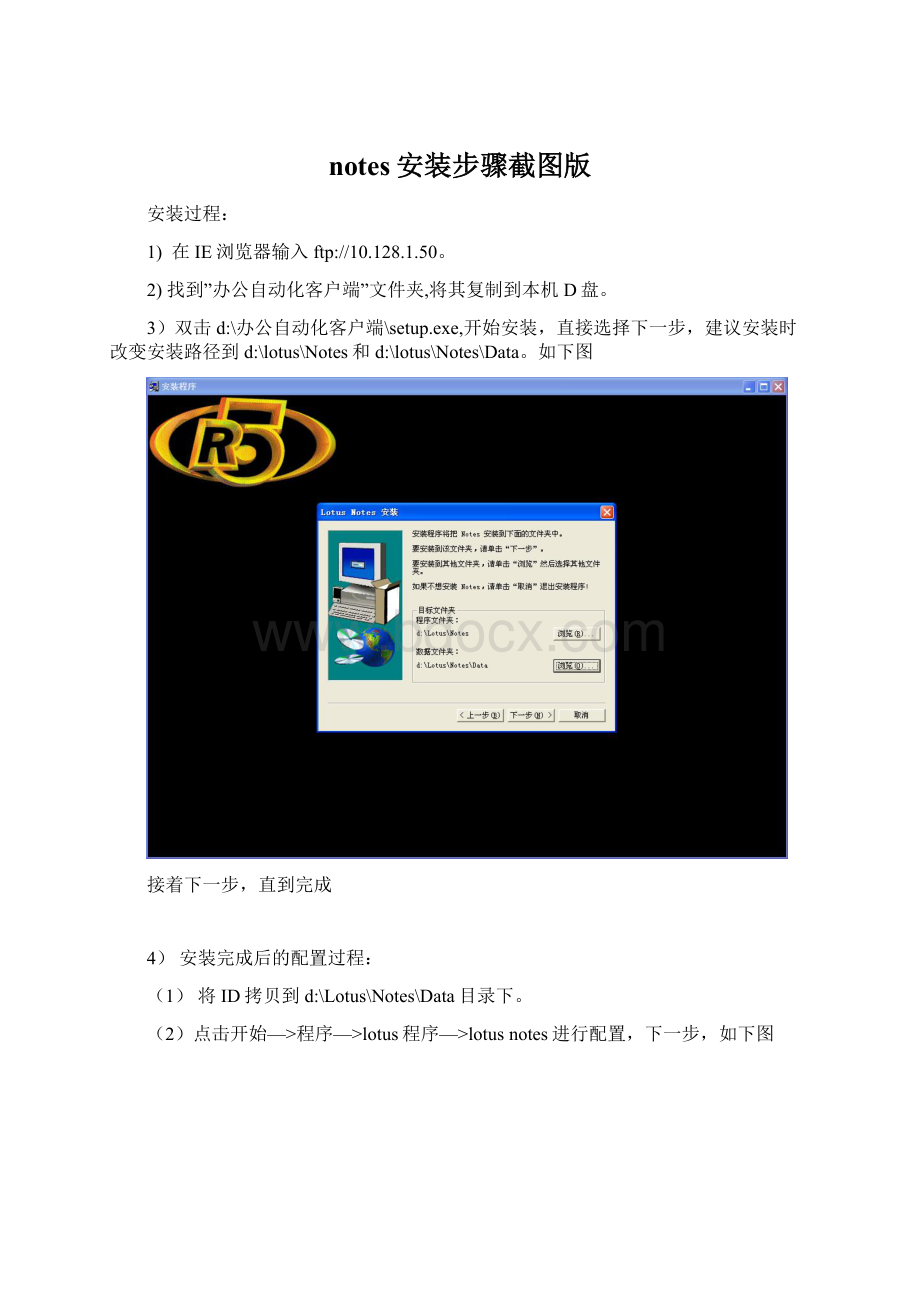
\办公自动化客户端\setup.exe,开始安装,直接选择下一步,建议安装时改变安装路径到d:
\lotus\Notes和d:
\lotus\Notes\Data。
如下图
接着下一步,直到完成
4)安装完成后的配置过程:
(1)将ID拷贝到d:
\Lotus\Notes\Data目录下。
(2)点击开始—>
程序—>
lotus程序—>
lotusnotes进行配置,下一步,如下图
输入hubwhshma
点击“浏览”,找到d:
\Lotus\Notes\Data\姓名.id
5)设置首页
文件—>
数据库—>
打开
选择服务器:
hubwhshma
选择目录:
netoffice
选择数据库:
办公综合业务处理系统,点击打开。
打开左侧的数据库图标,右键选择办公综合业务处理系统,设为主页
6)配置客户端惯用选项和设置用户标识符
菜单:
文件->
惯用选项->
用户惯用选项
点击安全性选项
选中签名者下面Default,允许下面的方框全部选中
选中签名者下面无签名,允许下面的方框全部选中
邮件和新闻页中将视觉提示选中
端口选项中只保留TCPIP协议
便捷图标设置
选择:
图标条,画钩
工具->
用户标识符
输入口令后,进入下面的画面,选择对其它notes应用程序不提示输入口令
7)刷新本地通讯录
在办公综合业务处理系统页面下选择菜单—>
操作—>
刷新本地通讯录
重新安装Notes客户端步骤
1)从控制面板卸载Notes
2)将ID文件备份出来
3)删除Notes安装目录C:
\lotus或D:
\lotus
4)再按照上面的安装步骤重新安装。
如果安装过程中提示hubwhshma服务器找不到时,
用记事本打开C:
\WINDOWS\system32\drivers\etc的Hosts文件,在文件的最后一行添加10.128.1.101hubwhshma
保存文件